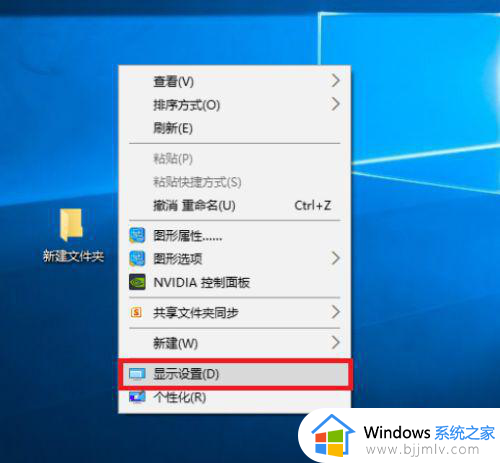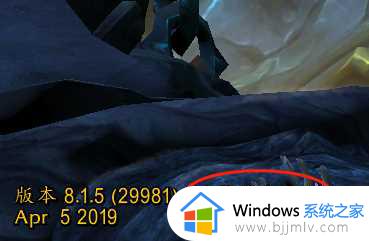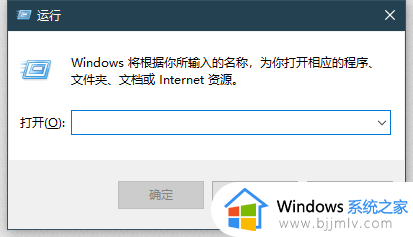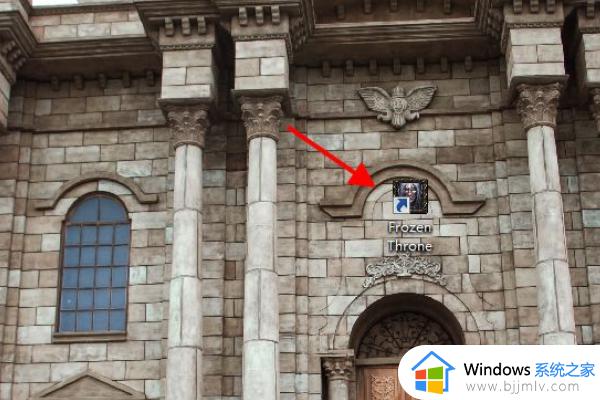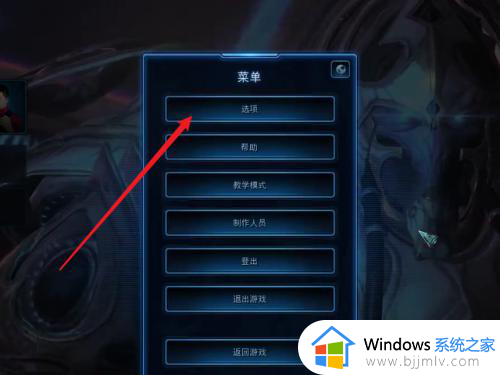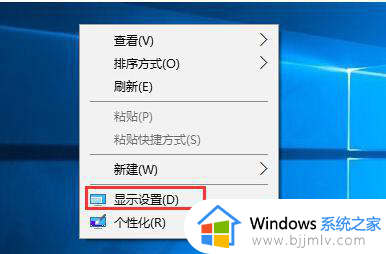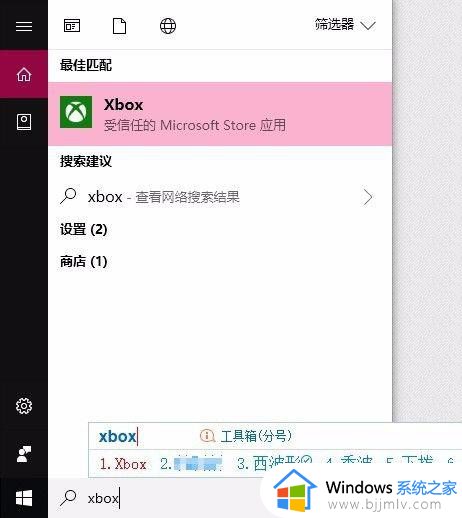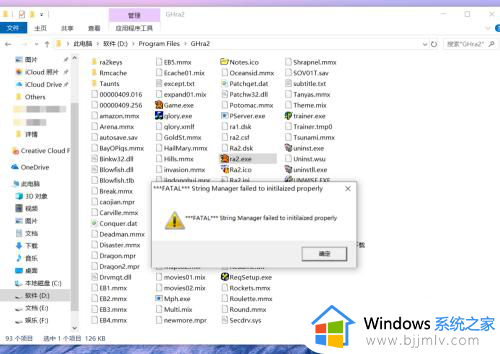win10魔兽争霸全屏怎么设置 魔兽争霸全屏设置步骤win10
魔兽争霸是很多玩家喜欢的一款游戏,但是这款游戏默认是窗口模式运行,有些win10系统用户为了获得更好的游戏体验,就想要将魔兽争霸设置全屏,但是不知道要怎么设置,为此,本文给大家介绍一下win10魔兽争霸全屏设置步骤吧。
方法如下:
1、按下win+R组合快捷键,打开windows10系统的“运行”窗口,输入“regedit”,确定或回车打开注册表编辑器。
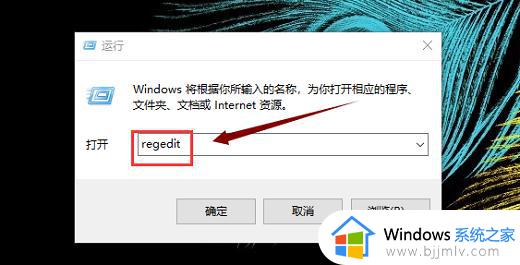
2、点击 HKEY_CURRENT_USER,点击展开的SOFTWARE。再点击Blizzard Entertainment,然后再点击Warcraft III,点击Vedio,在右侧展显示很多注册表,我们会发现reswidth,resheight 两个选项。resheight表示设置魔兽争霸的高度,reswidth表示宽度,我们按自己的屏幕分辨率来修改值。
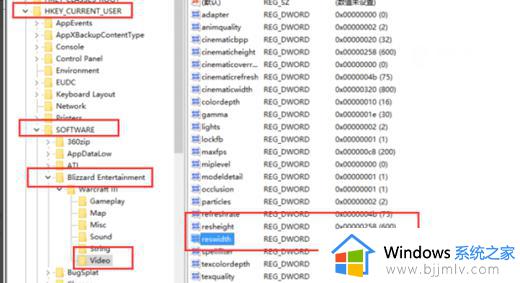
3、右击reswidth,点击修改,选择 十进制 输入我们电脑分辨率的宽度,比如我的电脑分辨率为 1366 * 768 ,我就输入1366,点击确认。
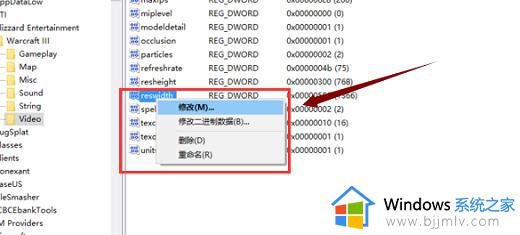
以上给大家介绍的就是win10魔兽争霸全屏怎么设置的详细内容,大家可以学习上述方法步骤来进行操作,希望帮助到大家。